在电脑出现系统问题,而我们无法用一般的方法进行修复的情况下,我们可以采用重装系统的方式来对电脑进行初始化,修复系统问题。不过在重装系统的时候,因为电脑状况的不同,有时候会出现一些意外情况。有的用户进行U盘重装系统后发现,重启之后不是直接进入系统,而是进到bios检测,这是怎么回事呢?
问题现象:
安装后重启进bios检测,装好后重启还是提示检测错误,得按f12选择启动项启动才可以进系统。
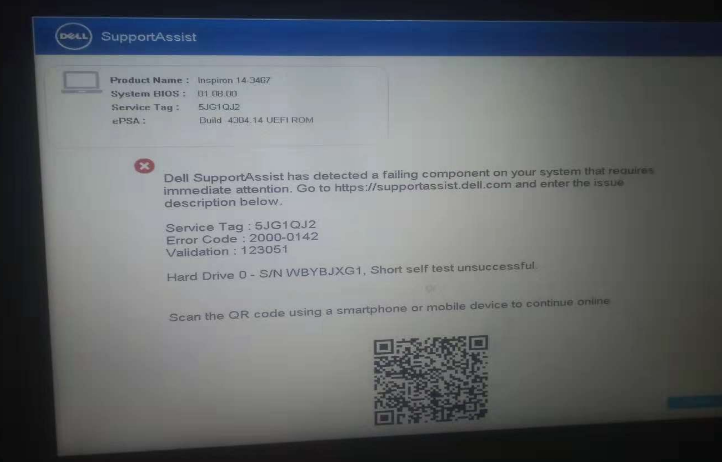
原因分析:
出现这种情况,一般都是因为启动模式出现问题,我们将启动模式改为传统启动模式即可。
具体解决教程:
一、准备工作:
1.准备一个8G以上的U盘
2.韩博士装机大师软件
3.通过韩博士制作U盘启动盘
二、bios设置启动模式
1. 以戴尔电脑为例,首先在启动戴尔电脑之前,把U盘启动盘插入主机箱后方的USB接口,这样这样能够让USB接口的供电和数据传输给更加稳定,插好U盘启动盘之后我们启动戴尔电脑,开机按F1或F2或Fn+F1/F2进入BIOS设置界面。
到Exit选择OS Optimized Defaults回车,改成Disabled或Others。
注:其他品牌电脑可在韩博士官网查看U盘启动快捷键。
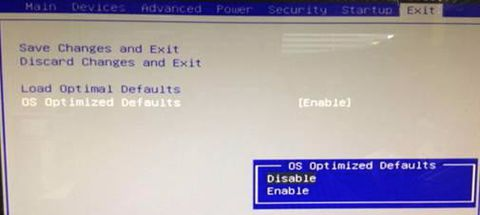
2.到Startup或Boot,把CSM改成Enabled,Boot Mode改成Legacy,改好按F10保存。
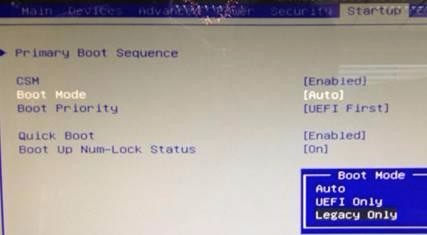
一般设置好启动模式即可解决重启进bios检测的问题,若还是无法修复,则继续往下看进行重装系统。
三、快捷键设置U盘启动
当显示器闪过开机画面之后,我们不断按下F12,然后就会弹出联想电脑的启动选择窗口,这里我们可以看到,选择窗口中第一个是硬盘启动,而第三个“Gener ic Flash Disk”就是本次使用的U盘品牌名,用键盘上的上下键移动光标到这个选项上,回车确定,等待电脑重启。
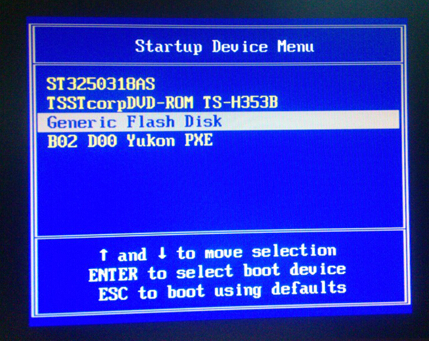
四、PE重装系统
设置好U盘启动之后,我们会进入到韩博士U盘启动盘的PE系统,此时会自动弹出韩博士装机工具,没有弹出也可以在桌面上自行打开。
之后默认配置,点击安装系统重新安装系统。在系统安装过程中切记不要强行中断,系统安装完成后记得拔掉U盘,耐心等待系统重装完成即可。
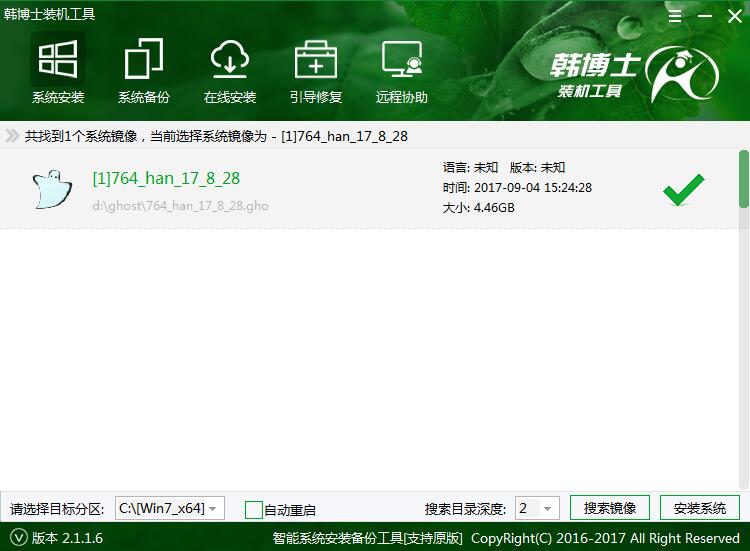
以上就是小编为大家带来的U盘重装系统后重启进bios检测解决教程。在为电脑重装系统后重启进入bios检测,一般通过更改启动模式再重新安装系统即可解决。

